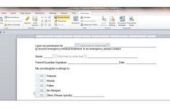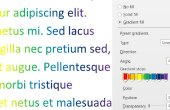Microsoft Office heeft het bedrijfsleven lang gedomineerd als de standaard productiviteit toolkit voor veelvoorkomende office-taken. Word is een tekstverwerker die ook veel kant en klare sjablonen bevat voor het organiseren van tekst op een pagina, inclusief tabellen. U kunt snel een mooi ogende, ready-to-print telefoonboek voor uw bedrijf of organisatie met behulp van een tabel in Word.
Start Microsoft Word en maak een nieuw document.
De lettergrootte met behulp van het drop-down menu in het "Lettertype" gebied langs de bovenkant van het venster. Deze bovenste regio van Word de interface heet het lint. Typ een titel voor uw telefoongids, met inbegrip van de naam van de onderneming of organisatie. Druk op "Enter", en vervolgens klikt u op "Normaal" op het gebied van de "Stijlen" van het lint om de tekengrootte weer.
Klik op het "Invoegen" tabblad boven het lint. Net onder het "Invoegen" tabblad, klikt u op 'Table'. Er wordt een raster van witte vierkantjes weergegeven. Klik op de tweede vanaf de linkerkant op de bovenste rij om een tabel met twee kolommen: een kolom voor de naam van een persoon, en een andere voor zijn telefoonnummer. Meer kolommen opgeven als u wilt extra informatie toevoegen aan uw map posten. De tabel wordt weergegeven onder de titel van uw map en wordt de cursor automatisch geplaatst in het eerste veld.
Typ de naam van de eerste persoon in uw directory. U hoeft niet te alfabetiseren de map zelf, omdat Word dat voor u doen kan wanneer u klaar bent. Druk op 'Tab' en typt u het telefoonnummer van de persoon. Druk op "Tab" opnieuw om te beginnen een nieuwe rij in de tabel, typt u de naam van de persoon van de volgende, en blijven de directory op deze manier vullen totdat deze voltooid is.
Klik ergens in de tabel, en klik op het tabblad "Indeling" boven het lint als u wilt uw directory alfabetiseren. Klik op "Sorteren". In het dialoogvenster dat verschijnt, zorg ervoor dat "kolom 1' is geselecteerd in het"Sorteren op"drop-down menu, en"Tekst"in het menu"Type". Klik op "OK" en uw directory is direct gealfabetiseerd.
Klik ergens in de tabel, en klik op het tabblad van de "Layout" om een vermelding verwijderen uit uw map. Klik ergens in de post moet worden verwijderd, en klik op 'Verwijderen' in het gebied van de "Rijen & kolommen" van het lint. Kies "Rijen verwijderen" om de ingang te verwijderen. Selecteer meerdere mapitems en gebruik dezelfde opdracht om ze te verwijderen in een keer.
Klik ergens in de tabel, en klik op het tabblad "Ontwerpen" boven het lint om een visuele stijl voor uw map te kiezen. Klik op een van de stijlen weergegeven in het gebied van de "Table Style" van het lint te selecteren. Sommige van de stijlen toevoegen kleur aan rijen van de directory, waardoor het makkelijker te lezen.
Druk op "Ctrl-S," Kies een locatie en een naam voor de map en klik op "Opslaan".